Oplev de 10 bedste anbefalede WebM-videoredigerere online/offline
Da der kun er få videoredigerere, der understøtter WebM-filer, kan redigering af WebM-filer være udfordrende for mange. Det er grunden til, at vi udforskede nettet efter de 10 fineste WebM-videoredigerere, som du kan bruge både online eller offline på din Windows/Mac. Her vil du kende deres funktioner, fordele og ulemper i detaljer. Fortsæt med at læse hele indlægget for at få viden om de bedste WebM-videoredigerere.
Vejledningsliste
Den bedste WebM Video Editor med kraftfulde funktioner Top 9 bedste WebM Video Editors til Windows/Mac Ofte stillede spørgsmål om de bedste WebM-videoredigerereDen bedste WebM Video Editor med kraftfulde funktioner
Ikke-understøttede filformater er ikke et problem, når du har den bedste WebM-videoeditor AnyRec Video Converter på din Windows og Mac! Denne videoeditor understøtter over 1000+ lyd- og videofilformater, inklusive WebM-filer. Desuden kan du redigere dine WebM-filer som en professionel med begyndervenlige og fantastiske redigeringsfunktioner. Du kan lave dine WebM-filer til en fed musikvideo og tilføje filtre og effekter, trimme, flette, rotere og mere til dine WebM-filer. Så hvad venter du på? Download denne ultimative videoeditor nu, og følg de givne trin nedenfor.
Fordele
Understøtter let import og redigering af WebM-videofilformat.
Den har præfabrikerede temaer, overgange, filtre og baggrundsmusik.
Ekstremt nem at bruge, men med flere nyttige redigeringsværktøjer.
Kombiner WebM-videoer til én skærm for at lave en videocollage
Ulemper
Angiv ingen tidslinje for at tilføje effekter til forskellige dele separat.
Sikker download
Sikker download
Trin at følge:
Trin 1.Først og fremmest skal du installere og starte AnyRec Video Converter på din Mac eller Windows-computer. Når du er færdig med installationen, kan du begynde at uploade dine videoer til softwaren. Klik på knappen "Tilføj filer" eller træk og slip dem alle på én gang for hurtigt at uploade dem.

Trin 2.Trin 2: Klik derefter på knappen "Rediger" for at redigere dine WebM-videofiler. Du kan gå til sektionen "Roter og beskær". Derfra kan du "beskære", "rotere", "vende" og ændre "formatforholdet" for din WebM-video.
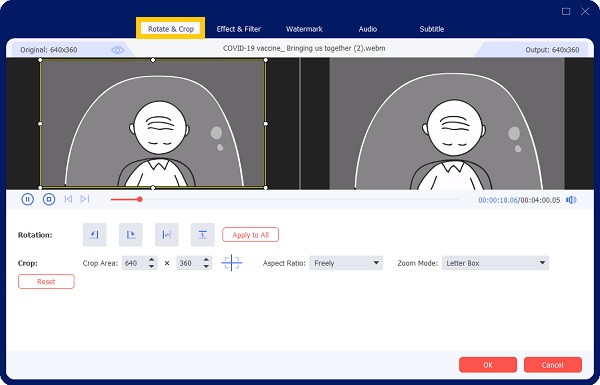
Du kan også gå til sektionen "Effekt og filter" for at tilføje filtre til dine videoer. Derfra kan du også justere mætning, lysstyrke, kontrast og nuance.
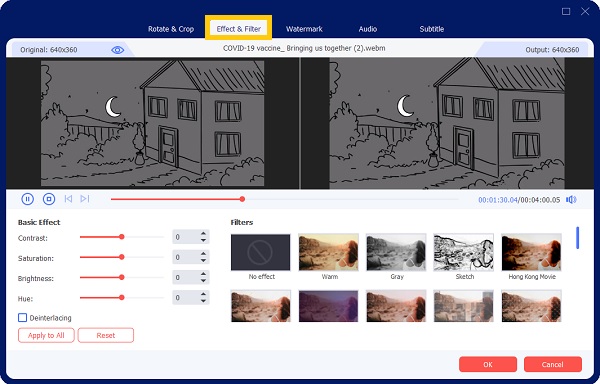
Trin 3.Endelig kan du nu gemme dine WebM-redigerede videoer, når du er færdig og tilfreds med resultatet. Men før du gemmer dem, skal du først vælge en filplacering, så du hurtigt kan finde dem. Klik på knappen "Gem til". Klik derefter på knappen "Konverter alle" for at gemme dem.

Ud over WebM-videoer er det også en kraftfuld FLV video editor på Windows/Mac. Med det kan du skabe vidunderlig Flash-animation uden Adobe.
Top 9 bedste WebM Video Editors til Windows/Mac
Bortset fra den kraftfulde WebM-videoeditor, der er nævnt ovenfor, kan du også overveje at tage et kig på disse top 9 WebM-videoredigerere online og offline. Disse videoredigerere er afprøvet og testet for din bekvemmelighed.
1. OpenShot Video Editor
OpenShot er en fremragende WebM-videoeditor til Windows/Mac/Linux, fordi den understøtter forskellige videoformater. Ud over grundlæggende videoredigeringsfunktioner som ændring af størrelse, rotation, beskæring og trimning har OpenShot en omfattende samling af videoeffekter og animationer, der hjælper dig med at få din WebM-video til at se mere attraktiv og professionel ud.
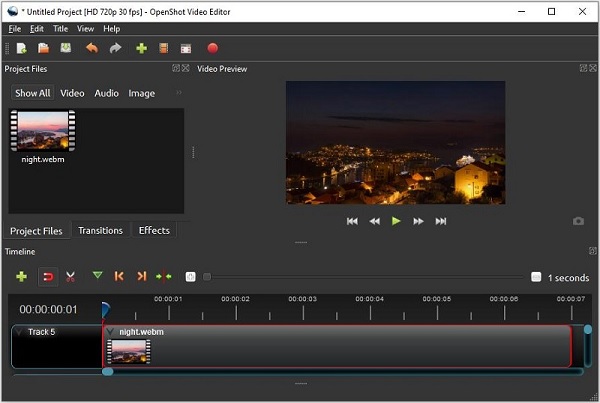
Fordele
Den leveres med et omfattende sæt avancerede redigeringsværktøjer.
Meget let at bruge med en simpel tutorial.
Ulemper
Værktøjet går ofte ned, når det starter op.
2. AvideMux
Avidemux er et simpelt, men effektivt WebM-videoredigeringsprogram med alle de nødvendige værktøjer til at håndtere WebM-videoer. Det er billigt og nemt at bruge. Bortset fra det kan du konvertere WebM-filen til mere standardformater som MP4, AVI og MKV samt MPEG og WMV.
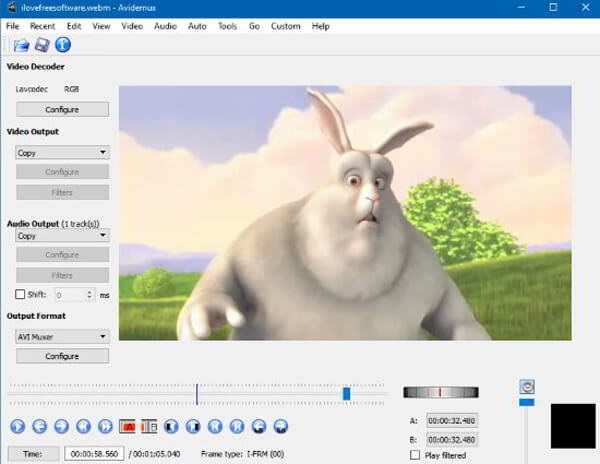
Fordele
Videoudgangskvaliteten ser ud til at være tilfredsstillende.
Brugergrænsefladen er gennemarbejdet.
Ulemper
Nogle redigeringsfunktioner, såsom fletning, er ikke tilgængelige fra denne WebM-editor.
3. ClipChamp
ClipChamp er en af de store online WebM-redaktører. Dens enkle grænseflade giver dig mulighed for at ændre videoer på få minutter. Programmet giver dig også mulighed for at komprimere, omkode og optage skærme og webcam. Den har et stort udvalg af fuldt justerbare videoskabeloner, og du kan bruge dets lagermedieaktiver til at redigere din WebM-video.
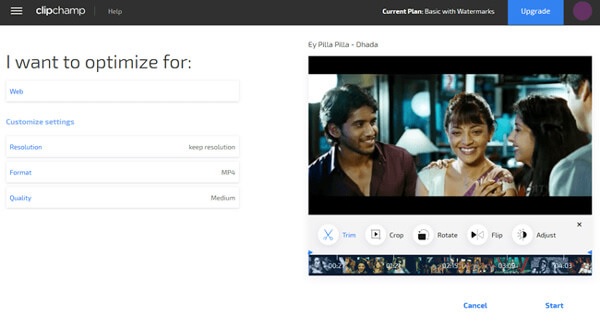
Fordele
Den har en brugervenlig grænseflade.
Denne WebM-editor giver dig mulighed for at lave gratis WebM-videoer online.
Ulemper
Den gratis version eksporterer kun 480p-videoer.
Den gratis version af softwaren tilføjer et vandmærke til dine film.
4. FlexClip
FlexClip er et populært online WebM-videoredigeringsprogram, der hjælper dig med at ændre WebM-filer ved at klippe, vende, fremskynde eller bremse filmen. Det giver dig også mulighed for at ændre billedformatet på din WebM-video til forskellige sociale medienetværk. Siden har også hundredvis af professionelle skabeloner og tusindvis af film, musikfiler og fotos.
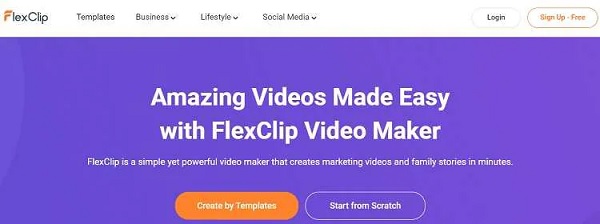
Fordele
Den producerede video har intet vandmærke, medmindre du manuelt tilføjer et.
Det understøtter alle velkendte videofilformater.
Ulemper
Applikationen er ikke helt gratis at bruge.
Det er lidt svært at navigere for nye brugere.
5. AKonverter
AConvert er en velkendt webbaseret WebM-editor, der inkluderer grundlæggende videoredigeringsfunktioner. Det giver dig mulighed for at redigere WebM-filer og konvertere dem til forskellige andre formater. Bortset fra videoredigering kan softwaren også ændre eller konvertere e-bøger, papirer og lydfiler.
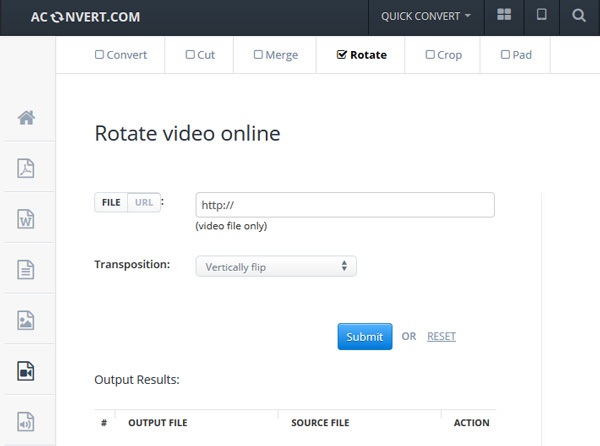
Fordele
Det er helt gratis.
Brugergrænsefladen er ligetil.
Ulemper
Du kan ikke redigere WebM på tidslinjen.
6. WeVideo
WeVideo er en fremragende online videoredigerer til arbejde, skole og livet. Det giver dig mulighed for at redigere WebM-videoer og lave fantastiske videoer. Den indeholder en masse videoredigeringsværktøjer, men hvilke du kan bruge baseret på dit abonnementsniveau. Dets professionelle og forretningsmæssige planer omfatter over en million aktiemedier.
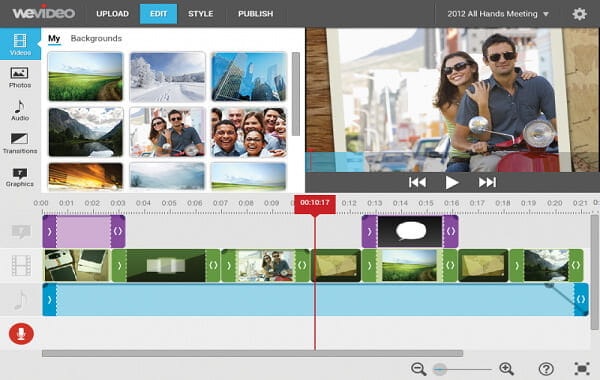
Fordele
Den kan afspille 4K-videoer.
Tidslinjen forenkler WebM-redigering.
Ulemper
Den gratis udgave af WeVideo begrænser dig til fem minutters opslag hver måned.
Alle videoer, du opretter i den gratis udgave, er vandmærkede.
7. VSDC Video Editor
VSDC Video Editor er en anden fremragende WebM video editor til Windows. Den kan håndtere 4K UHD, 3D og VR 360-graders videoer. Du kan også bruge det til at konvertere WebM-videofiler. Opgrader til Pro-versionen, hvis du har brug for mere kraftfulde værktøjer. VSDC Pro lader dig bruge bevægelsessporing, redigering af lydbølgeform, videomaskering, stabiliserende rystende optagelser og mere.
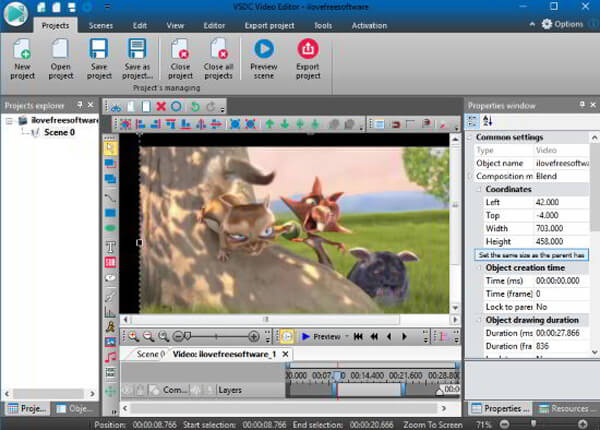
Fordele
Denne WebM-editors installationsfil er kompakt.
Den kan redigere og eksportere op til 4K-videoer.
Ulemper
Brugergrænsefladen er lidt kompliceret.
8. VideoProc
Hvis du leder efter en WebM-videoredigerer til at redigere, omkode, ændre størrelse og ændre en WebM-video, skal du ikke lede længere end til VideoProc. Programmet kan også downloade information fra internettet og understøtter 4K-videoer. Desuden er den kompatibel med både Windows og Mac OS X.
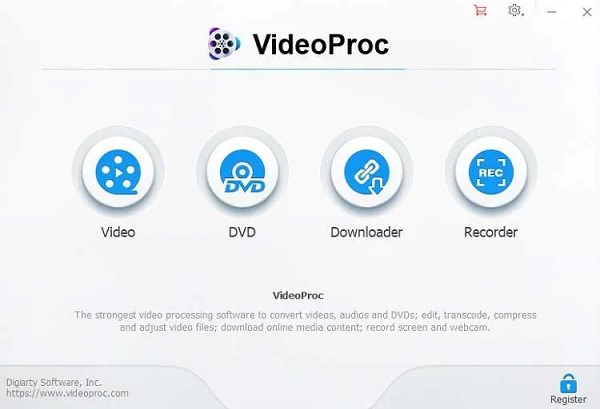
Fordele
Værktøjets brugergrænseflade er ligetil, og det er generelt nemt at bruge.
Det giver dig mulighed for at integrere videoer med det samme.
Ulemper
Dens gratis prøveversion giver dig kun adgang til et begrænset antal pro-funktioner.
9. VLC Media Player
VLC er en berømt multi-platform medieafspiller, der også inkluderer videoredigeringsfunktioner. VLC kan ændre WebM-videofiler ud over at omkode dem. Denne medieafspiller lader dig anvende filtre, effekter og farvejusteringer på WebM-videoer.
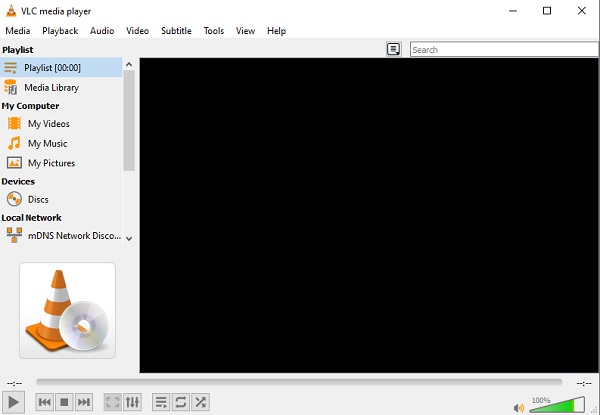
Fordele
Giver dig mulighed for at klippe eller beskære enhver video, du åbner.
Slet dele af WebM-videoer fra dit onlinepublikum.
Ulemper
Begynderbrugere kan finde redigering af videoer med VLC-kompleks.
Ofte stillede spørgsmål om de bedste WebM-videoredigerere
-
Hvad er en WebM-videofil?
En WebM er en video, der er gemt i WebM-formatet, en åben, royaltyfri videodelingsstandard. WebM opbevarer lyd- og videodata i en containerstruktur, der kan sammenlignes med Matroska (.MKV) videoformatet.
-
Kan jeg redigere WebM på iMovie?
Desværre tillader iMovies platform ikke brugere at redigere eller håndtere WebM-videoer. Du kan dog konvertere WebM-videoen til et format, der er kompatibelt med iMovie og derefter redigere den der. Men hvis du vil have en ligetil måde, kan du bruge AnyRec Video Converter.
-
Er WebM et format af høj kvalitet?
WebM-videofiler er ikke af særlig høj kvalitet. Fordi dette videoformat er nemt at afspille, kan det også ses på enheder med begrænsede tekniske muligheder. Derfor bør du vælge den bedste WebM-videoeditor for at bevare dens lille størrelse og originale kvalitet.
Konklusion
Ovenfor er en liste over de ti bedste WebM-videoredigerere. Efter at have kendskab til deres funktioner, kan du vælge den passende at prøve. Og AnyRec Video Converter er den bedst anbefalede WebM video editor. Det er fordi det giver alle de grundlæggende og nogle ekstra redigeringsværktøjer, og det er stadig nemt at bruge for alle. Hvis du har andre spørgsmål, bedes du kontakte os nu.
Sikker download
Sikker download
